HeheCloud peut vous aider à créer rapidement un environnement de cluster élastique à haute disponibilité basé sur des conteneurs. Il vous aide également à déployer et gérer facilement des applications et à intégrer rapidement davantage de services.
Vous pouvez créer votre application de trois manières différentes :
Heroku Buildpack : Pour les applications de style Heroku
Dockerfile : Personnalisable et léger en fonction de votre choix d'environnement d'exécution de l'application de système d'exploitation de base
Image Docker : Aide à simplifier le processus de création d'intégration continue/livraison continue
Ici, nous utilisons la méthode Image Docker comme exemple pour déployer un Wordpresscomplet >, explique comment déployer une application complèteDocker镜像方式为例部署一个完整的Wordpress,讲解如何部署一个完整的应用
开始以下步骤之前请确保您已经按照引导添加主机并完成集群的初始化
创建MySQL服务
点击左侧导航的服务集成,选择MySQL
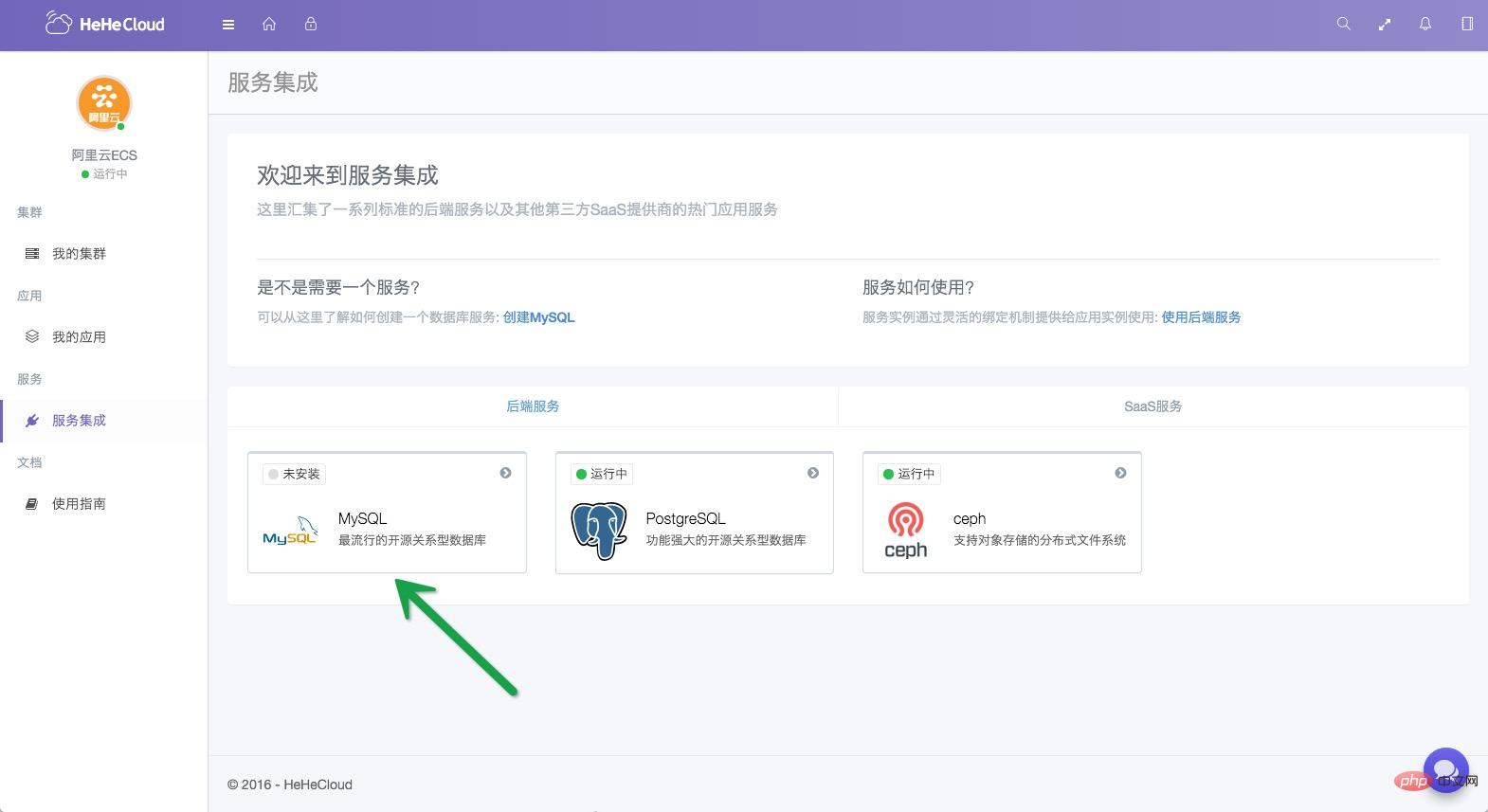
然后点击 开启 按钮,来安装并开启MySQL服务
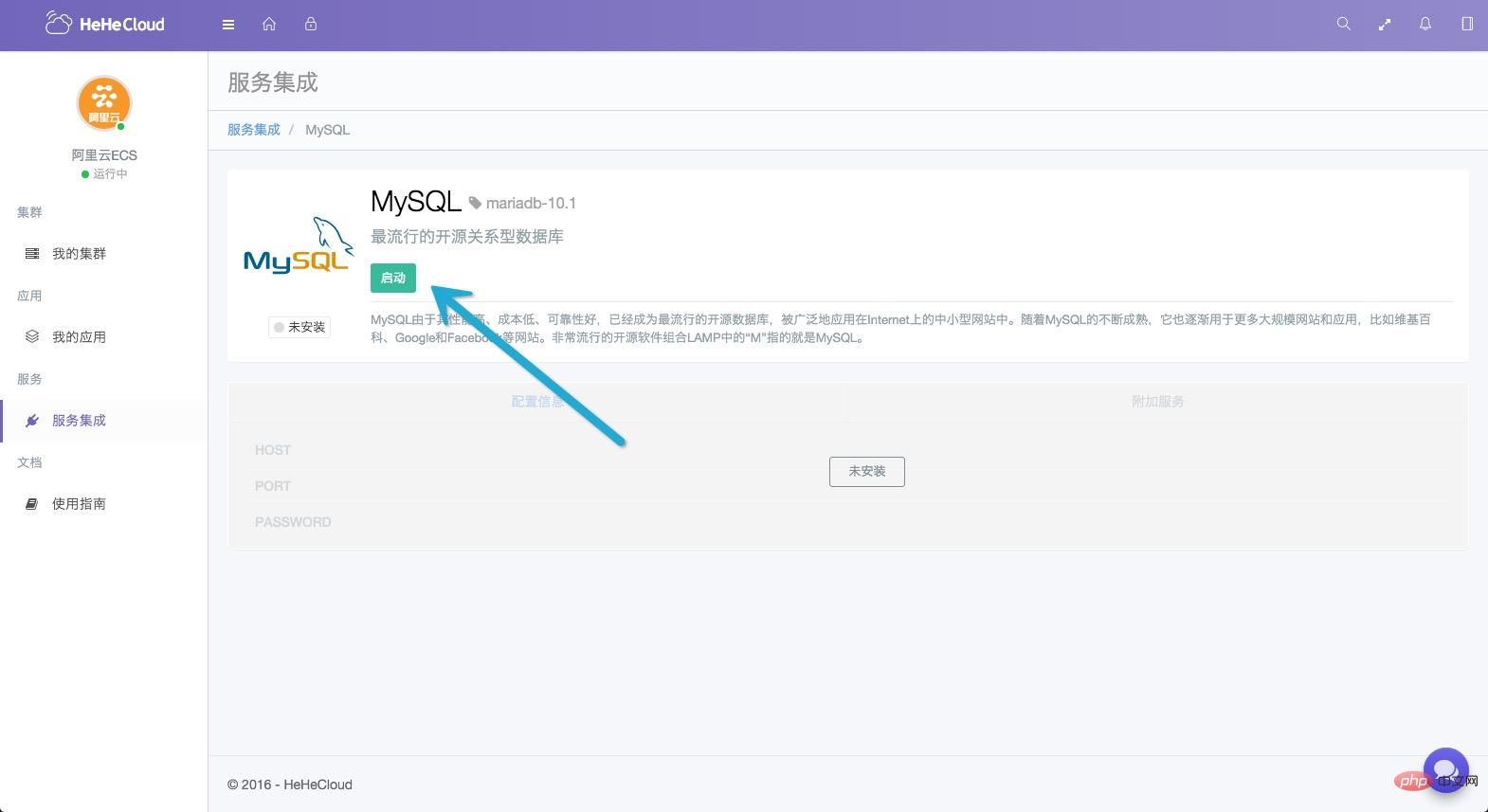
稍等片刻,等待服务状态变为 运行中,并且等待配置信息加载完成

如果您需要在线管理MySQL的话, 可以开启 附加服务 中的 phpMyAdmin

创建应用
首先您需要按照 使用指南 安装Deis客户端,并使用Deis客户端登录您构建集群时设置的安全账号
这里,我们借用 DaoCloud 提供的国内加速的 Wordpress Docker 镜像:
daocloud.io/daocloud/dao-wordpress:latest
打开命令行窗口,运行命令:
创建一个目录 blog,并进入目录下:
$ mkdir blog && cd blog
初始化git,并且使用 deis 创建一个名为 blog 的应用:
$ git init $ deis create blog
我们查看镜像的说明,得到需要设置的环境变量:
WORDPRESS_DB_HOST 数据库主机地址( MySQL服务的 IP 和 端口,例如:
<mysql-ip>:3306)
WORDPRESS_DB_USER 数据库用户名( 默认为 root )
WORDPRESS_DB_PASSWORD 数据库密码( 连接数据库的密码 )
将我们刚才开启的MySQL服务的配置信息写入应用的环境变量:
deis config:set \ WORDPRESS_DB_HOST="10.171.135.123:3306" \ WORDPRESS_DB_USER="root" \ WORDPRESS_DB_PASSWORD="0pztkvjVGQaeeNsfJUDx"
最后,我们直接通过镜像部署应用:
deis pull daocloud.io/daocloud/dao-wordpress:latest
稍等片刻,大功告成!
点击左侧导航的 我的应用
Avant de commencer les étapes suivantes, assurez-vous d'avoir suivi les instructions pour ajouter l'hôte et terminer l'initialisation du cluster
Créer un service MySQL
Cliquez sur la gauche, accédez à Intégration de services, sélectionnez MySQL

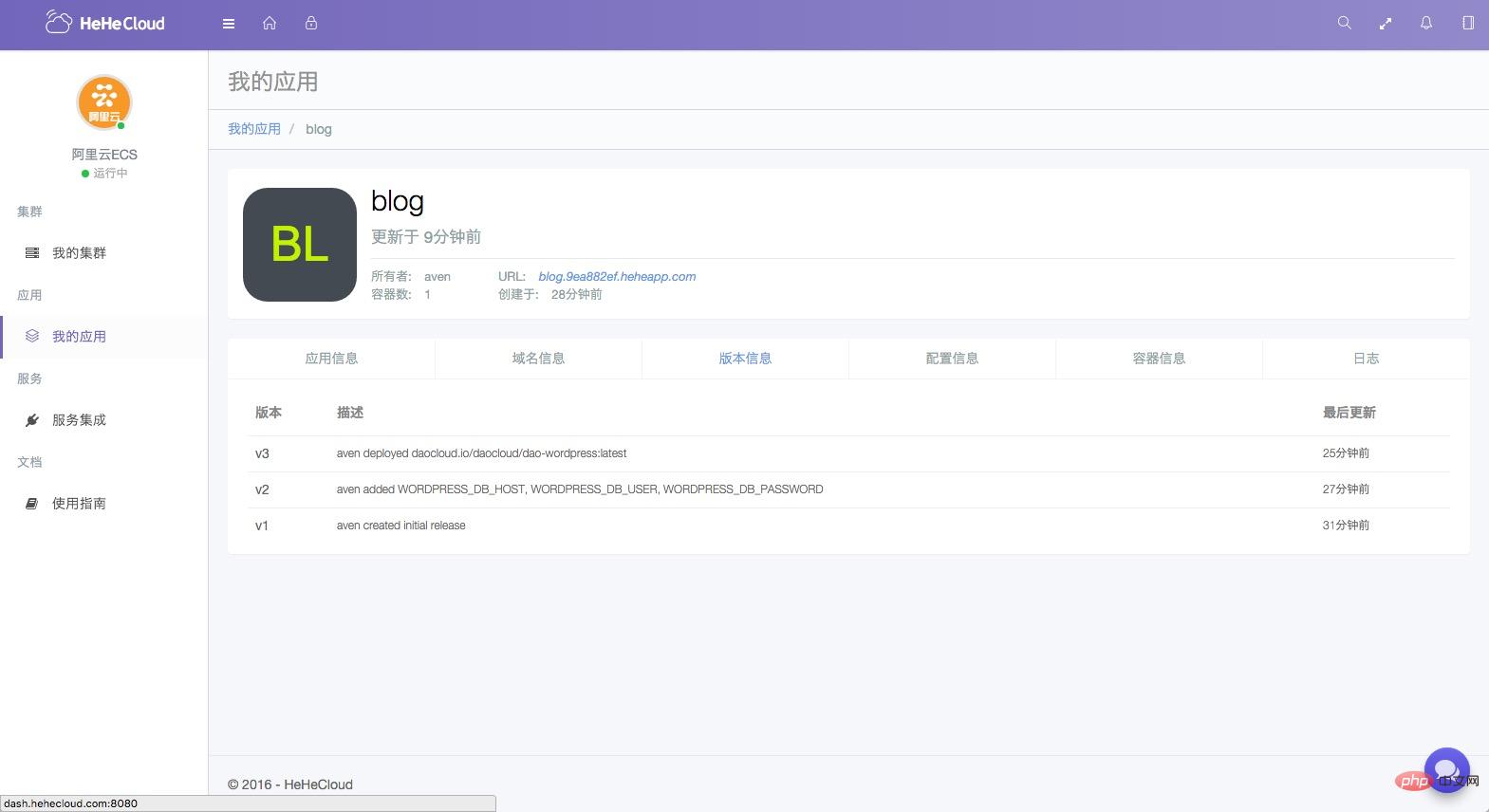
Démarrer pour installer et démarrer le service MySQL 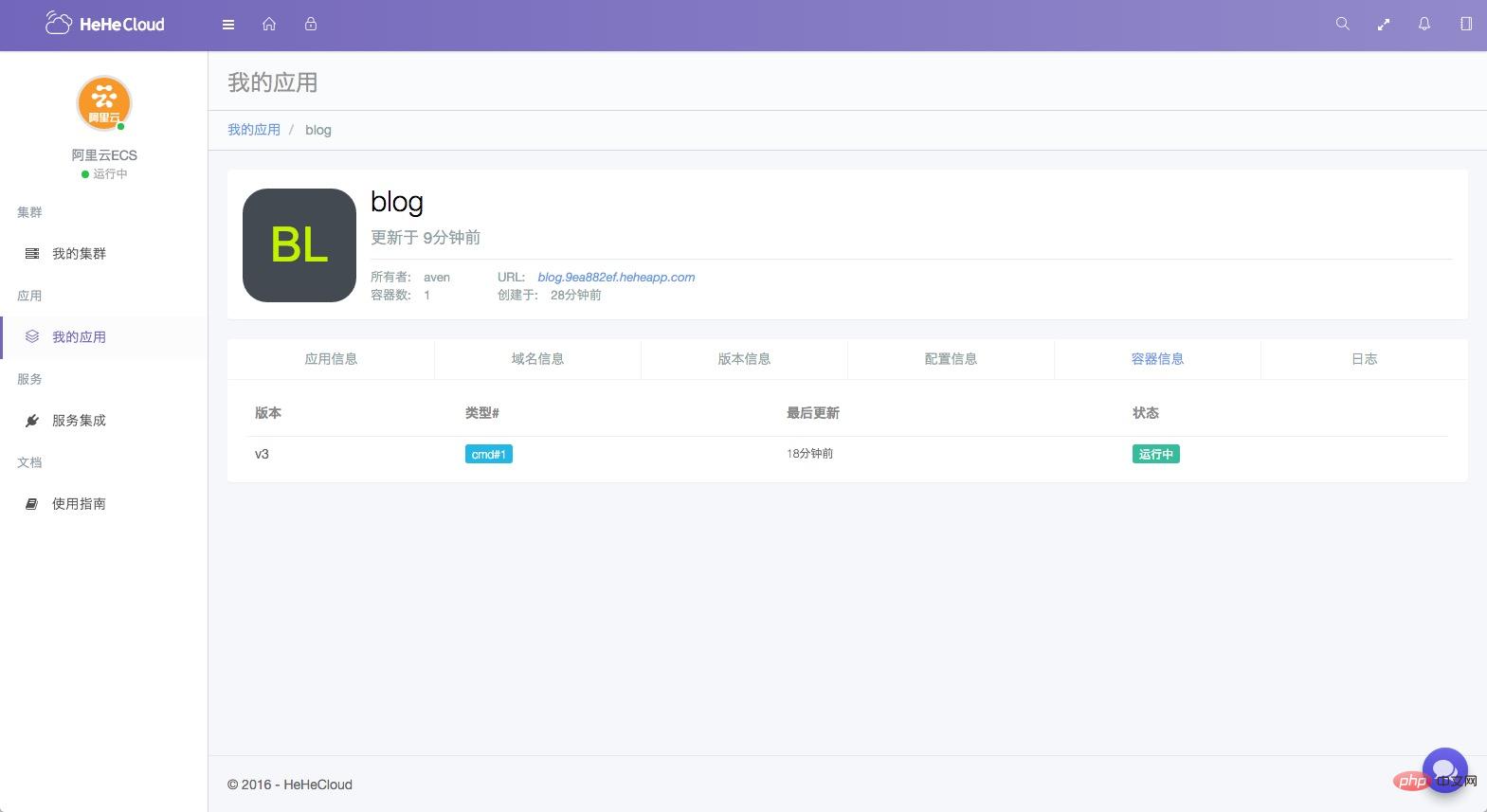
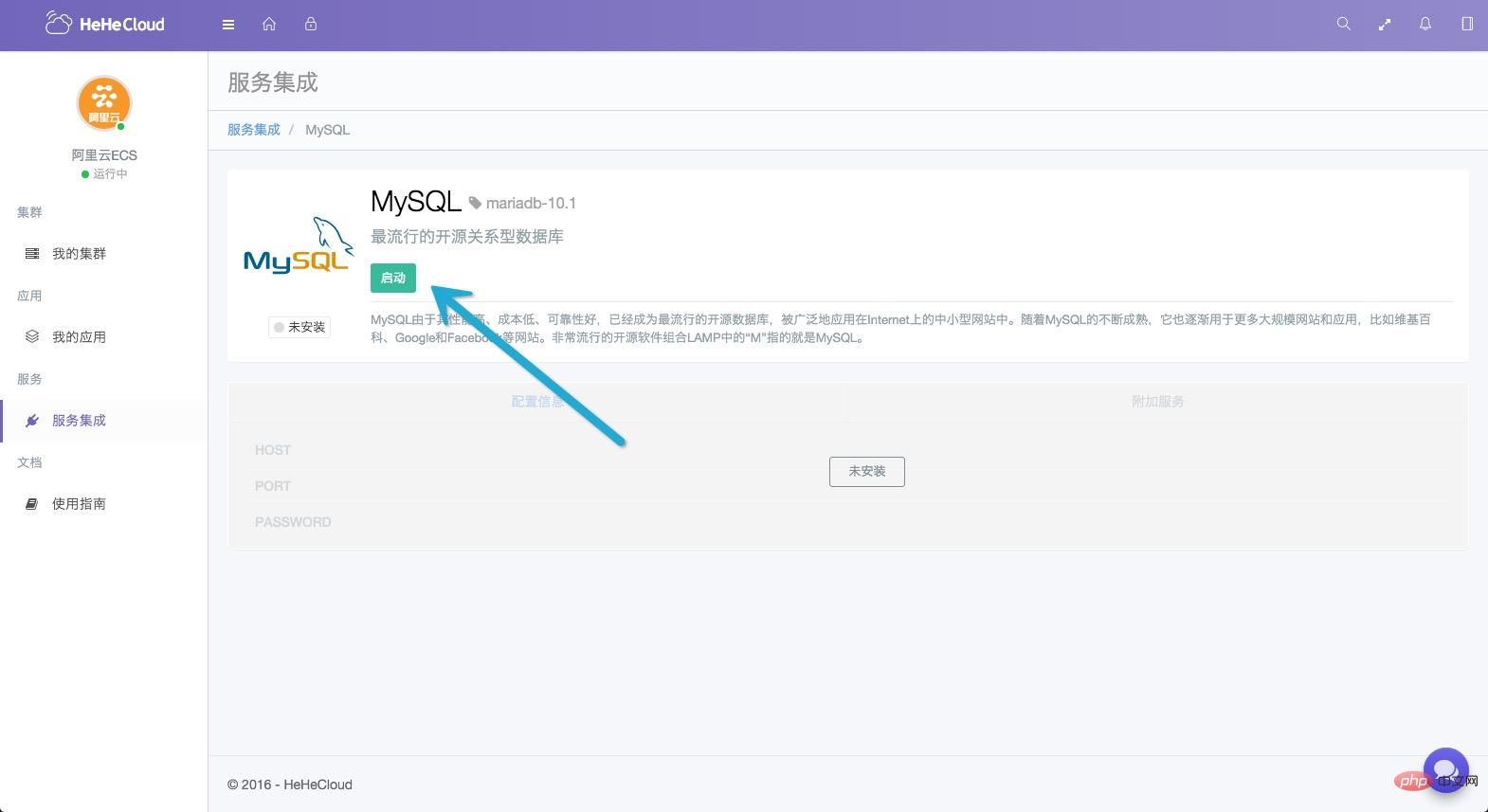
Attendez un instant, attendez que l'état du service passe à En cours d'exécution et attendez que les informations de configuration soient chargées

phpMyAdmin dans Services supplémentaires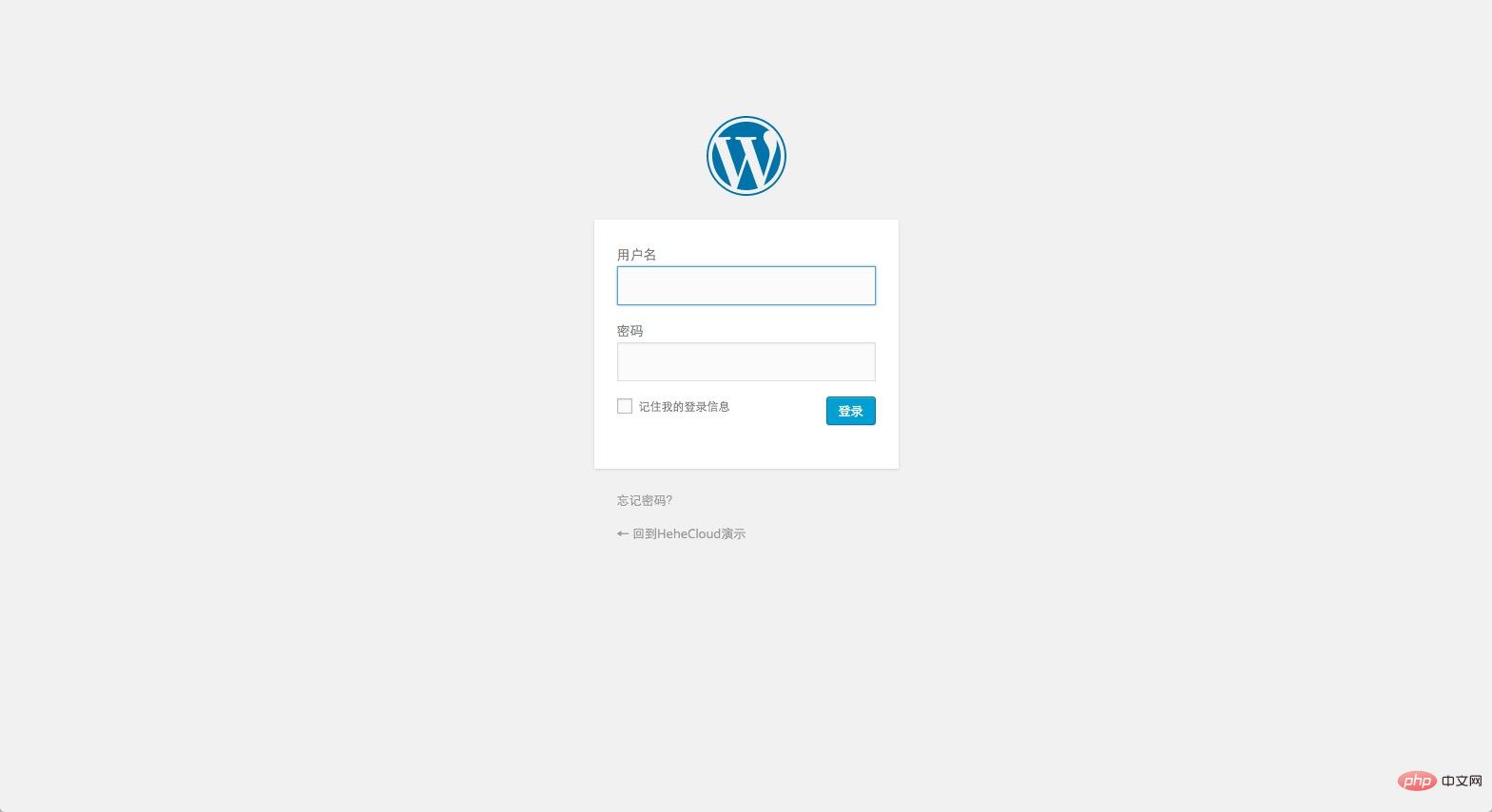

Créer une application
Vous devez d'abord suivre le Guide d'utilisation code> Installez le client Deis et utilisez le client Deis pour vous connecter au compte de sécurité que vous avez défini lors de la création du cluster <img class="lazy" referrerpolicy="no-referrer" src="https://img.php.cn/upload/article/000/000/020/b7f16bd74b4d5b920b3cc94617f1484a-10.png" alt="" title="">
daocloud.io/daocloud/dao -wordpress:latest🎜🎜Ouvrez la fenêtre de ligne de commande et exécutez la commande :🎜🎜Créez un répertoire blog et entrez dans le répertoire :🎜deis domains:add hehe123.com
deis Créez une application nommée <code>blog :🎜rrreee🎜Nous vérifions la description de l'image et obtenons les variables d'environnement qui doivent être set :🎜🎜🎜🎜WORDPRESS_DB_HOST🎜 Adresse de l'hôte de la base de données (IP et port du service MySQL, par exemple : <mysql-ip>:3306 )🎜WORDPRESS_DB_USER🎜 Nom d'utilisateur de la base de données (par défaut est root)
🎜WORDPRESS_DB_PASSWORD🎜 Mot de passe de la base de données (mot de passe pour se connecter à la base de données)🎜 🎜🎜Écrivez les informations de configuration du service MySQL que nous venons de démarrer dans les variables d'environnement de l'application :🎜rrreee🎜Enfin, nous déployons directement l'application à travers le miroir :🎜rrreee🎜Attendez un instant et le tour est joué ! 🎜🎜Cliquez sur
Mes applications dans le volet de navigation de gauche et affichez les informations sur l'application, les informations sur le conteneur, les journaux d'accès, etc. 🎜 🎜Jetez enfin un oeil à notre blog déployé : 🎜🎜🎜🎜🎜🎜🎜🎜🎜🎜🎜绑定域名
此外,如果您想使用自定义域名,可以运行:
deis domains:add hehe123.com
命令运行完毕,您就可以把域名解析到您的主机上了
更多高级用法请查看:官方使用指南 和 Deis中文指南
































![[Web front-end] Démarrage rapide de Node.js](https://img.php.cn/upload/course/000/000/067/662b5d34ba7c0227.png)



